ルート メジャーは、より正確な情報が得られた場合や、ルートのジオメトリが何らかの方法で変更された場合などに、随時更新する必要があります。
ルート メジャーの編集について
ルート メジャーの編集には、ArcGIS Pro の [頂点の編集] ツールを使用します。 ルート ライン フィーチャを編集する際、[ジオメトリの編集] ウィンドウには、ルートのジオメトリのコピーを表す形状が表示されます。 ルート メジャーに必要な変更を加えたら、編集を完了します。 編集を完了すると、メジャー値 (M 座標値) の変更を含めて、ルートのフィーチャ ジオメトリが更新されます。
頂点の M 値または Z 値の編集
頂点には、X,Y 位置以外の属性も格納できます。 属性には M 値や Z 値が含まれ、ルート メジャーや標高などの情報を格納するのによく使われます。 これらの属性は、[頂点の編集] ウィンドウのジオメトリ プロパティ テーブルを使用して変更します。 このウィンドウは、[頂点の編集] ツールでフィーチャを選択して開くことができます。
- [編集] タブの [フィーチャ] グループで、[修正]
 をクリックします。
をクリックします。[フィーチャの修正] ウィンドウが表示されます。
- [修正] を展開して [頂点の編集]
 をクリックします。
をクリックします。ツールがウィンドウで開きます。
- ウィンドウで、任意の選択方法を使用して線形フィーチャを選択します。
選択フィーチャがリストとしてウィンドウに表示され、頂点ツールバーがマップの下部に表示されます。
- ジオメトリ プロパティ テーブルで M 値を削除または編集します。
- M 値を削除して NaN に設定するには、そのフィールドをクリックして Backspace キーまたは Delete キーを押します。
- 同じ値を複数の頂点に適用するには、行を選択して [M 値の更新]
 をクリックします。
をクリックします。
- 編集を完了するには、線形フィーチャを右クリックして [完了]
 をクリックするか、頂点ツールバーの [完了]
をクリックするか、頂点ツールバーの [完了]  をクリックするか、F2 キーを押します。
をクリックするか、F2 キーを押します。
ルート メジャーの再計算
次の手法で、ルート メジャーを再計算することができます。 これらの手法は、ルート全体に適用するか、[ライン部分の定義] ツールを使用してルートの一部に適用することができます。
距離設定
ルートのメジャー値を、ジオメトリの原点からの累積長に設定します。 このため、ルート メジャーは、ルートのデジタイズ方向に沿って増加します。

始点/終点を設定
既知の開始値と終了値を使用してルート メジャーを設定します。 始点と終点の間のすべてのメジャー値が内挿によって求められます。
アプリケーションによっては、ルートの長さとメジャー値の比率が一定ではない場合もあります。 [始点/終点の設定] メソッドをルートに適用すると、存在するメジャースキーマを維持することができる。 つまり、このメソッドを使用すると、元のメジャー値に基づいてメジャー値を割り当てることができます。
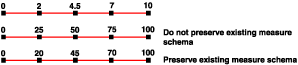
ルート メジャーに一定の変更を適用する必要がある場合があります。 メジャーをリスケールしたり、さまざまな単位に変換したり、何らかの値で増減させる必要がある場合です。 このようなニーズには、[ファクターを適用] および [オフセット] メソッドを使用して対応できます。
ファクターを適用
ルート メジャーにファクターを掛けます。

オフセット
ルート メジャーに値を追加します。
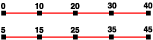
NaN を計算
不明なすべてのルート メジャー (NaN) を内挿または外挿します。

メジャー値をドロップ
すべてのルート メジャーを NaN に設定します。
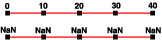
M 値による方向の設定
ルート メジャーをデジタイズ方向に沿って増加させる要件はありません。 このメソッドは、メジャー値が増加する方向に合わせてルートのジオメトリを反転させます。

M 値の再計算
ルート全体またはルートの一部の M 値を再計算することができます。 以下の手順は、ルート全体の M 値を再計算する方法を示しています。
- [編集] タブの [フィーチャ] グループで、[修正]
 をクリックします。
をクリックします。[フィーチャの修正] ウィンドウが表示されます。
- [修正] を展開して [頂点の編集]
 をクリックします。
をクリックします。ツールがウィンドウで開きます。
- ウィンドウで、任意の選択方法を使用して線形フィーチャを選択します。
選択フィーチャがリストとしてウィンドウに表示され、頂点ツールバーがマップの下部に表示されます。
- セグメントを右クリックして [M 値] をクリックし、該当するコマンドをクリックします。
M 値を指定して頂点を挿入

M 値が増加するのと同じ方向で、指定した [メジャー] 値に頂点を挿入します。
ファクターを適用

すべての M 値に指定した [ファクター] 値をかけます。
オフセット

各 M 値に指定した [オフセット] 値を合計します。
NaN を計算

すべての不明 (NaN) M 値を既存の M 値から内挿または外挿された値に置き換えます。
メジャー値をドロップ
すべての M 値を不明 (NaN) にリセットします。
距離設定

指定した [開始点のメジャー値] で始まり、フィーチャのジオメトリ長に残りの値を内挿するすべての頂点に M 値を割り当てます。
始点/終点を設定

指定した [始点] と [終点] の M 値をそれぞれ、フィーチャの始点と終点に割り当てます。
M 値による方向の設定

M 値が増加する方向に一致するようジオメトリ方向を反転します。
- 編集を完了するには、線形フィーチャを右クリックして [完了]
 をクリックするか、頂点ツールバーの [完了]
をクリックするか、頂点ツールバーの [完了]  をクリックするか、F2 キーを押します。
をクリックするか、F2 キーを押します。
ルートの一部を選択し、ルート メジャーを編集または再計算します。
次の手順に従って、ルートの一部を選択して編集したり、ルート メジャーを再計算したりします。
- [編集] タブの [フィーチャ] グループで、[修正]
 をクリックします。
をクリックします。[フィーチャの修正] ウィンドウが表示されます。
- [ルート] を展開して、[ライン部分の定義]
 をクリックします。
をクリックします。 - ウィンドウで、任意の選択方法を使用して線形フィーチャを選択します。
選択フィーチャがリストとしてウィンドウに表示され、頂点ツールバーがマップの下部に表示されます。
- 更新が必要なラインの部分を定義する選択したリニア ルート フィーチャに沿って 2 つのポイントをトレースしてクリックします。
2 つ目のポイントをクリックした後、定義した部分の選択したフィーチャの頂点が編集可能になり、その値がジオメトリ プロパティ テーブルに表示されます。
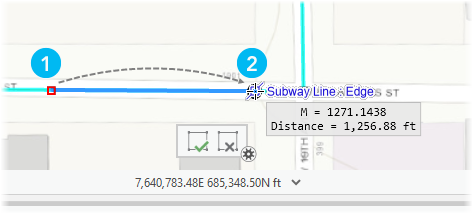
- ルートのこの部分を再計測するには、ジオメトリ プロパティ テーブルで M 値を編集するか、セグメントを右クリックして [M 値] をクリックしてから、該当するコマンドをクリックします。
M 値を指定して頂点を挿入

M 値が増加するのと同じ方向で、指定した [メジャー] 値に頂点を挿入します。
ファクターを適用

すべての M 値に指定した [ファクター] 値をかけます。
オフセット

各 M 値に指定した [オフセット] 値を合計します。
NaN を計算

すべての不明 (NaN) M 値を既存の M 値から内挿または外挿された値に置き換えます。
メジャー値をドロップ
すべての M 値を不明 (NaN) にリセットします。
距離設定

指定した [開始点のメジャー値] で始まり、フィーチャのジオメトリ長に残りの値を内挿するすべての頂点に M 値を割り当てます。
始点/終点を設定

指定した [始点] と [終点] の M 値をそれぞれ、フィーチャの始点と終点に割り当てます。
M 値による方向の設定

M 値が増加する方向に一致するようジオメトリ方向を反転します。
- 編集を完了するには、線形フィーチャを右クリックして [完了]
 をクリックするか、頂点ツールバーの [完了]
をクリックするか、頂点ツールバーの [完了]  をクリックするか、F2 キーを押します。
をクリックするか、F2 キーを押します。